Comment résoudre l'erreur 0x8000ffff sous Windows ?
Publié: 2018-03-02Que vous mettiez à niveau votre système d'exploitation vers Windows 8 ou Windows 10, vous ouvrez des possibilités pour de meilleures fonctionnalités et avantages. Cependant, il est toujours possible que vous rencontriez des erreurs pendant et après le processus. Par exemple, vous pourriez voir un message indiquant : « Une erreur non spécifiée s'est produite lors de la restauration du système. (0x8000ffff)".
Il est facile pour nous de paniquer, surtout lorsque nous voyons la phrase « Échec catastrophique » dans un message d'erreur. Heureusement, il existe plusieurs méthodes pour réparer ce problème. En 2018, nous vous apprendrons comment corriger l'erreur 0x8000ffff Catastrophic Failure sur votre ordinateur.
Qu'est-ce qui cause le code d'erreur 0X8000FFFF ?
Il existe plusieurs raisons pour lesquelles le code d'erreur 0x8000ffff apparaît sous Windows. Voici quelques-unes des causes courantes :
- Fichiers de registre qui ont été corrompus par des virus et des logiciels malveillants
- Pilotes système obsolètes ou endommagés
- Paramètres du système informatique mal soumis
- Programmes ou logiciels défectueux
- Erreurs dans les mises à jour Windows
Comment réparer l'erreur 0x8000ffff Échec catastrophique
Il existe plusieurs méthodes pour corriger le code d'erreur 0x8000ffff en 2018. Voici quelques-unes des étapes que vous pouvez suivre :
1) Vérification des paramètres de votre système d'exploitation
En règle générale, l'erreur 0x8000ffff apparaît simplement en raison de problèmes mineurs dans les paramètres système. Vous les avez peut-être oubliés lors de la mise à niveau de votre système d'exploitation Windows 8. Il est donc important de vérifier les paramètres et de vous assurer que vous avez entré les valeurs correctes pour la date et l'heure. Vous devez également exécuter le programme antivirus ou anti-malware sur votre ordinateur. Laissez-le analyser l'ensemble du système à la recherche d'erreurs et de fichiers corrompus. Une fois que vous avez terminé ces étapes, revenez à ce que vous faisiez avant que l'erreur ne se produise. Cela vous permettra de déterminer si vous avez résolu le problème.
2) Utilisation des droits d'administration
L'erreur 0x8000ffff se produit également lorsque vous effectuez une restauration du système sans utiliser les droits d'administrateur de votre ordinateur. Lorsque vous utilisez d'autres comptes, vous risquez de ne pas pouvoir écraser certains fichiers système. Donc, ce que vous auriez à faire est de passer au compte administrateur ou d'utiliser les droits d'administration de votre ordinateur. Suivez les étapes ci-dessous :
Passer au compte administrateur :
- Cliquez sur Démarrer, puis cliquez sur l'icône Utilisateur.
- Dans le menu contextuel, choisissez Se déconnecter.
- Basculez vers le compte Administrateur.
- Connectez-vous à nouveau.
Utilisation des droits d'administration :
- Cliquez sur Démarrer.
- Dans la zone Rechercher les programmes et fichiers, tapez "restauration du système" (sans guillemets).
- Cliquez avec le bouton droit sur Restauration du système, puis cliquez sur Exécuter en tant qu'administrateur.
- Suivez les instructions à l'écran.
- Revenez à ce que vous faisiez avant que l'erreur ne se produise pour vérifier si le problème a été résolu.
3) Mise à jour des pilotes
Plusieurs erreurs peuvent apparaître lorsque votre ordinateur a des pilotes mal configurés, obsolètes ou incompatibles. L'un des problèmes que vous pouvez rencontrer sous Windows est le code d'erreur 0x8000ffff. En tant que tel, vous devez parcourir tous les composants que vous avez installés. Vérifiez et mettez à jour les pilotes endommagés selon les dernières versions recommandées par le fabricant. Suivez les instructions ci-dessous :
- Sur votre clavier, appuyez sur la touche Windows + X.
- Dans la liste de raccourcis, choisissez Gestionnaire de périphériques.
- Développez les entrées de périphérique et recherchez celles qui peuvent avoir causé l'erreur.
- Parcourez chaque pilote endommagé. Cliquez avec le bouton droit sur le périphérique et sélectionnez Mettre à jour le logiciel du pilote.
- L'autre option serait de désinstaller le pilote et de laisser votre système le réinstaller automatiquement.
Conseil de pro :

Comme vous pouvez le constater, la mise à jour des pilotes peut prendre du temps. Notre conseil est d'utiliser un programme qui peut automatiser cela. Utilisez Auslogics Driver Updater et vous pourrez facilement recevoir un rapport complet de tous les pilotes qui nécessitent votre attention. Grâce à ce programme, vous pouvez même rapidement les mettre à jour vers les dernières versions recommandées par le fabricant de votre ordinateur.
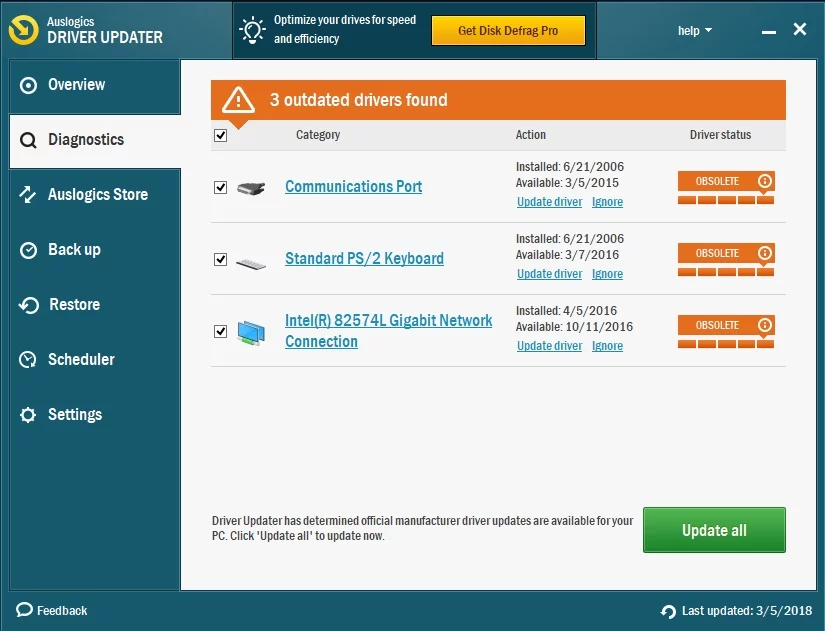
4) Reconfiguration du Windows Store
Si vous utilisez Windows 10, le code d'erreur 0x8000ffff peut se produire en raison du client Windows Store. Suivez les étapes ci-dessous :
- Cliquez sur l'icône Rechercher.
- Dans la case, tapez "powershell" (sans guillemets).
- Cliquez avec le bouton droit sur Windows PowerShell, puis sélectionnez Exécuter en tant qu'administrateur.
- Dans l'invite de commande, collez le texte ci-dessous :
powershell-ExecutionPolicy Add-AppxPackage-DisableDevelopmentMode-Register Env:SystemRoot\WinStore\AppxManifest.xml
- Redémarrez votre PC et revenez à ce que vous faisiez avant que l'erreur ne se produise. Vérifiez si le problème a été résolu.
5) Réparer les fichiers de registre corrompus
S'il y a des fichiers de registre corrompus ou endommagés sur votre ordinateur, vous pouvez rencontrer l'erreur 0x8000ffff. Vous pouvez nettoyer le registre Windows en suivant les étapes ci-dessous :
- Appuyez sur la touche Windows + R.
- Tapez "regedit" (sans guillemets) et appuyez sur Entrée.
- Une fois dans l'Éditeur du Registre, accédez aux chemins suivants (le cas échéant) :
HKEY_LOCAL_MACHINE\COMPONENTS\AdvancedInstallersNeedResolve
HKEY_LOCAL_MACHINE\COMPONENTS\NextQueueEntryIndex
HKEY_LOCAL_MACHINE\COMPONENTS\PendingXmlIdentifier
- Dans le volet de détails, cliquez avec le bouton droit sur AdvancedInstallersNeedReresolution, NextQueueEntryIndex et PendingXmlIdentifier un par un.
- Nettoyez chacun d'eux en sélectionnant Supprimer.
- Redémarrez votre ordinateur et revenez à ce que vous faisiez avant que l'erreur ne se produise. Vérifiez si le problème a été résolu.
Remarque importante : de graves problèmes peuvent survenir si vous modifiez de manière incorrecte les fichiers du registre Windows. Gardez à l'esprit qu'il s'agit d'une base de données système sensible. Ainsi, avant d'apporter des modifications, il est préférable de sauvegarder vos fichiers de registre. La solution la plus sûre consiste à utiliser des programmes en un clic comme Auslogics Registry Cleaner. Vous n'avez pas à réparer manuellement les fichiers de registre endommagés. En utilisant un tel outil, vous pouvez facilement éliminer l'erreur 0x8000ffff.
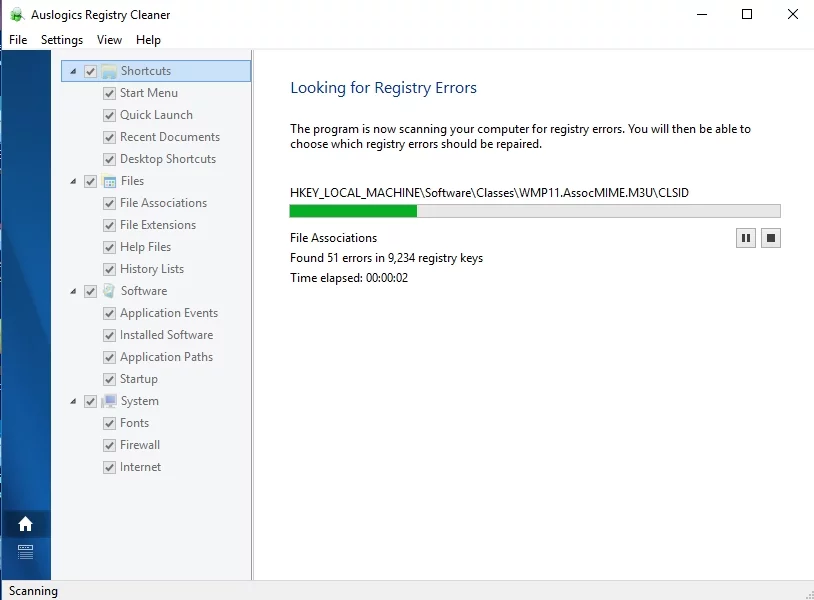
6) Création d'un nouveau compte utilisateur
Vous pouvez également résoudre l'erreur 0x8000ffff en créant un nouveau compte utilisateur. Voici les étapes :
- Accédez à la zone de recherche.
- Tapez "invite de commande" (sans guillemets).
- Cliquez avec le bouton droit sur Invite de commandes et sélectionnez Exécuter en tant qu'administrateur.
- Dans l'invite de commande, tapez "net user/add (votre nom d'utilisateur) (votre mot de passe)" et "net localgroup administrators (votre nom d'utilisateur)/add" (sans guillemets).
- Redémarrez votre ordinateur et vérifiez si le problème a été résolu.
- Ouvrez l'invite de commande et tapez "shutdown/l/f" (sans guillemets).
Votre ordinateur vous déconnectera avant de redémarrer. Connectez-vous au nouveau compte et revenez à ce que vous faisiez avant que l'erreur 0x8000ffff ne se produise. Vérifiez si les étapes ont résolu le problème.
Avez-vous essayé l'une des méthodes que nous avons partagées?
Faites-nous savoir dans les commentaires ci-dessous!
